Android är det dominerande operativsystemet för mobila enheter, mycket tack vare dess öppen källkodsnatur som möjliggör anpassning och modifiering av användare.
Denna flexibilitet har banat väg för utvecklare att skapa innovativa applikationer och modifikationer som kan revolutionera upplevelsen på din enhet. En framstående sådan modifiering är Viper4Android, erkänd som en av de främsta ljudförbättringarna för Android, överträffande både Beats-ljud och Dolby Atmos i kvalitet.
Viper4Android positionerar sig även som ett kraftfullare alternativ till DSP-hanteraren som återfinns i CyanogenMod. Denna modifiering erbjuder en avancerad equalizer och ljuddrivrutiner som radikalt omdefinierar hur din telefon processar och återger ljud.
Med en mångfald av funktioner och anpassningsalternativ kommer du att upptäcka en ny kärlek till din enhet. Om du är redo att ta steget och installera Viper4Android, följ denna enkla guide. Låt oss utan dröjsmål sätta igång.
Installationsguide för Viper4Android på Android
Nedan presenteras en tydlig steg-för-steg-instruktion för att installera Viper4Android på din Android-enhet. Var noggrann i dina steg, då felaktig hantering kan leda till problem med enheten.
Viktigt: Din Android-enhet måste vara rootad för att fortsätta med denna guide. Om du behöver information om hur du rootar din Android-enhet,
Hitta instruktioner här: Hur man rootar Android-telefon
Steg-för-steg för att installera Viper4Android:
Med en rootad enhet, följ dessa steg:
Steg 1. Ladda ner och installera BusyBox från Google Play Store via denna länk.
Steg 2. Öppna BusyBox-appen och installera de nödvändiga skripten på din enhet. Se till att du beviljar appen root-behörighet.
Steg 3. Ladda ner rätt Viper4Android APK-fil för din Android-version från nedanstående länkar:
 Android version 2.3 till 3.0 – Ladda ner.
Android version 2.3 till 3.0 – Ladda ner.
Android version 4.0 till 6.0.1 – Ladda ner.
Steg 4. Installera den nedladdade APK-filen och öppna applikationen.
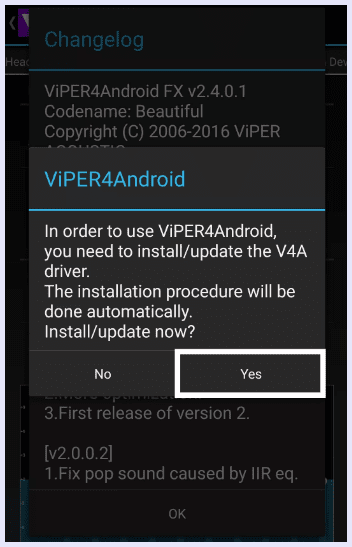
Steg 5. Vid första starten kommer Viper4Android att begära root-behörighet och installera de nödvändiga ljuddrivrutinerna. Välj att uppdatera drivrutinerna.
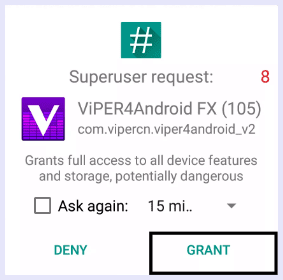
Steg 6. Din enhet kommer att startas om. Efter omstarten öppnar du Viper4Android-appen igen och börjar experimentera med de fantastiska funktionerna.
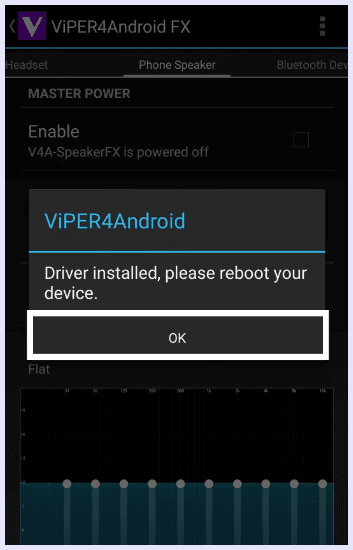
Observera: Skulle installationen av Viper4Android-drivrutinerna misslyckas, försök att ändra SELinux-inställningarna till ”Tillåtande” istället för ”Tillämpad”. Använd en app som SELinux Mode Changer för detta.
Detta är en grundläggande guide för att installera Viper4Android på din Android-enhet. Utför stegen noggrant för att undvika problem med enheten. För ytterligare assistans eller frågor, tveka inte att kontakta oss eller lämna en kommentar nedan.